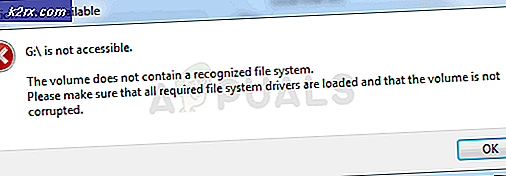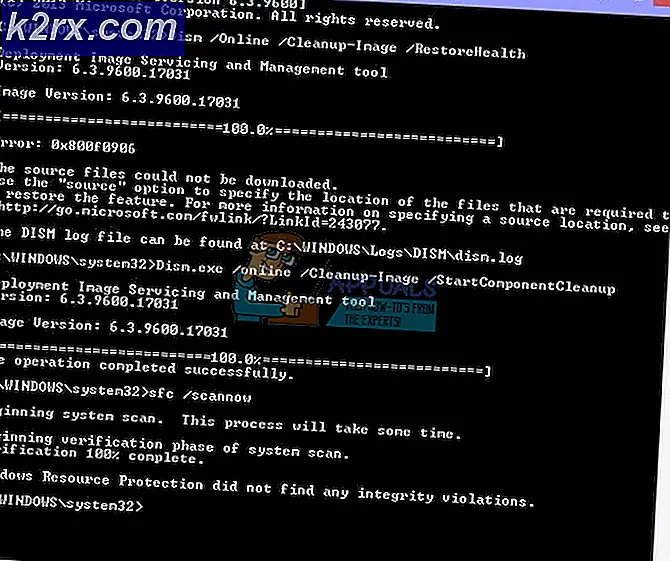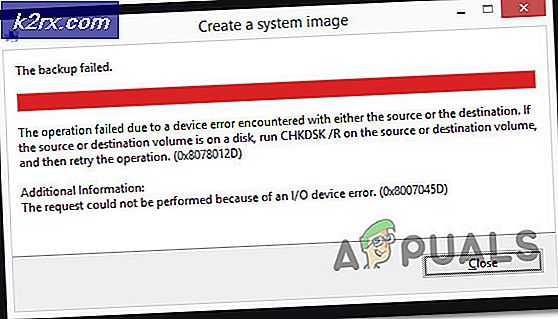Fix: Diese Bibliotheken konnten nicht heruntergeladen werden (Forge)
Schmiede Installer kann anzeigen Bibliotheken konnten nicht heruntergeladen werden Fehler hauptsächlich aufgrund einer veralteten Java-Version. Darüber hinaus können auch die Einschränkungen der ISPs und die beschädigte Java/OS-Installation zu Fehlern führen.
Der betroffene Benutzer tritt beim Versuch, Forge zu installieren, auf den Fehler und erhält die Fehlermeldung, dass bestimmte Bibliotheken nicht heruntergeladen werden konnten. Dieses Problem ist nicht betriebssystemspezifisch, d. h. es kann unter Windows, macOS oder Linux auftreten. Außerdem ist dieses Problem nicht versionsspezifisch, d. h. es kann bei jeder Forge-Version mit jeder Java-Version auftreten. Darüber hinaus ist es nicht auf einen bestimmten Satz von Bibliotheken beschränkt.
Bevor Sie in die detaillierten Lösungen eintauchen, um das Forge-Installationsprogramm zu reparieren, neu starten Ihr System und versuchen Sie es Relaunch das Forge-Installationsprogramm. Stellen Sie sicher, dass Sie eine Arbeits- und stabile Internetverbindung. Auch wenn Sie a . verwenden Betaversion, und versuchen Sie dann, eine stabile Version zu verwenden. Überprüfen Sie, ob Sie die neueste Version des Installers und Minecraft. Außerdem, wenn Sie möchten benutze einen mod die nur in einer bestimmten Version von Forge funktioniert, versuchen Sie dann, diese Version des Forge-Installationsprogramms zu verwenden.
Lösung 1: Aktualisieren Sie Java auf Ihrem System auf die neueste Version
Java wird regelmäßig aktualisiert, um den sich ständig weiterentwickelnden technologischen Entwicklungen gerecht zu werden. Sie können auf einen Fehler beim Herunterladen der Bibliotheken stoßen, wenn die Java-Version auf Ihrem PC ist veraltet. In diesem Zusammenhang kann das Aktualisieren von Java auf die neueste Version das Problem möglicherweise lösen. Zur Verdeutlichung besprechen wir den Update-Prozess für einen Windows-PC.
- Drücken Sie die Fenster Schlüssel und Typ Java. Klicken Sie dann in den Suchergebnissen auf Java konfigurieren.
- Klicken Sie nun auf die Aktualisieren Registerkarte und klicken Sie dann auf die Jetzt aktualisieren Taste.
- Überprüfen Sie nach dem Aktualisieren von Java, ob das Forge-Problem behoben ist.
Lösung 2: Verwenden Sie einen VPN-Client
ISPs verwenden verschiedene Techniken und Methoden, um ihre Benutzer zu schützen. Viele ISP blockieren bestimmte Arten von Datenverkehr auf einer bestimmten Art von Internetverbindung, z. Spiele wären über eine Internetverbindung, die einer Schule zur Verfügung gestellt wird, nicht zugänglich. Wenn während dieses Vorgangs eine wichtige Ressource für Forge blockiert wird, kann der diskutierte Fehler auftreten. In diesem Zusammenhang sollten Sie sich entweder an Ihren ISP wenden, um nach Einschränkungen zu suchen, oder einen VPN-Client verwenden, um solche Einschränkungen zu umgehen.
- Herunterladen und Installieren ein VPN-Client nach Ihren Wünschen.
- Dann starten der VPN-Client und verbinden an einen bevorzugten Standort.
- Überprüfen Sie nun, ob das Forge-Installationsprogramm fehlerfrei ist.
Lösung 3: Erlauben Sie die Setup-Dateien durch den Antivirus/die Firewall
Die Antivirus-/Firewall-Anwendungen spielen die wichtigste Rolle für die Sicherheit Ihres Systems und Ihrer Daten. Der diskutierte Fehler kann auftreten, wenn ein Antivirus/eine Firewall wichtige Dateien/Dienste für das Forge-Installationsprogramm blockiert. Deaktivieren Sie in diesem Fall entweder Ihre Antiviren- / Firewall (vorübergehend) oder fügen Sie in den Antiviren- / Firewall-Einstellungen eine Ausnahme für die Forge-Dateien hinzu.
Warnung: Fahren Sie auf eigene Gefahr fort, da das Deaktivieren von Antivirus/Firewall oder das Hinzufügen von Ausnahmen für die Dateien Ihr System Bedrohungen wie Viren, Trojanern usw. aussetzen kann.
- Deaktivieren Sie Ihre Firewall und deaktivieren Sie Ihr Antivirenprogramm. Überprüfen Sie, obWindows Defender übernimmt die Rolle von Antivirus/Firewall. Wenn dies der Fall ist, deaktivieren Sie es entweder oder fügen Sie Ausnahmen für die Forge-Installationsdateien in den Windows Defender-Einstellungen hinzu.
- Du kannst auch eine Ausnahme hinzufügen für die Installationsdateien in den Einstellungen Ihres Antivirus/Firewall. Fügen Sie außerdem ein Ausnahme für Java Dateien in den Antivirus-/Firewall-Einstellungen, insbesondere die Javaw.exe-Datei, die sich normalerweise an folgender Adresse befindet:
C: \ Programme (x86) \ Java \ jre1.8.0_251 \ bin
- Überprüfen Sie danach, ob das Forge-Installationsprogramm keinen Fehler beim Herunterladen der Bibliotheken enthält.
Lösung 4: Java neu installieren
Wenn die Java-Installation selbst beschädigt ist, zeigt Forge möglicherweise den Fehler beim Herunterladen an. In diesem Szenario kann das Problem möglicherweise durch Deinstallation und anschließende Neuinstallation von Java behoben werden. Zur Verdeutlichung besprechen wir den Vorgang für einen Windows-PC.
- Klick auf das Fenster und geben Sie in die Suchleiste ein Schalttafel. Klicken Sie dann in den angezeigten Ergebnissen auf Schalttafel.
- Klicken Sie dann auf Ein Programm deinstallieren.
- Klicken Sie nun mit der rechten Maustaste auf Java und dann klick auf Deinstallieren.
- Folgen Sie nun der Aufforderung auf Ihrem Bildschirm, um Schließen Sie den Deinstallationsvorgang ab und dann neu starten dein System.
- Laden Sie nach dem Neustart die neueste Version von der offiziellen Webseite herunter.
- Jetzt, Installieren die heruntergeladene Version und überprüfen Sie dann, ob Forge einwandfrei funktioniert.
Lösung 5: Setzen Sie Ihr System auf die Werkseinstellungen zurück
Der vorliegende Fehler kann auftreten, wenn die Systemdateien Ihres Betriebssystems beschädigt sind. In diesem Fall kann das Problem möglicherweise durch Zurücksetzen Ihres Systems auf die Werkseinstellungen behoben werden. Zur Veranschaulichung besprechen wir den Vorgang für einen Windows-PC. Stellen Sie sicher, dass Sie Ihre Daten für alle Fälle sichern. Beachten Sie, dass alle Benutzerkonten entfernt werden.
- Setzen Sie Ihr System auf die Werkseinstellungen zurück. Sie können sich dafür entscheiden, die Dateien behalten Option beim Zurücksetzen.
- Überprüfen Sie nach dem Zurücksetzen des PCs, ob auf Ihrem System der Fehler behoben ist.